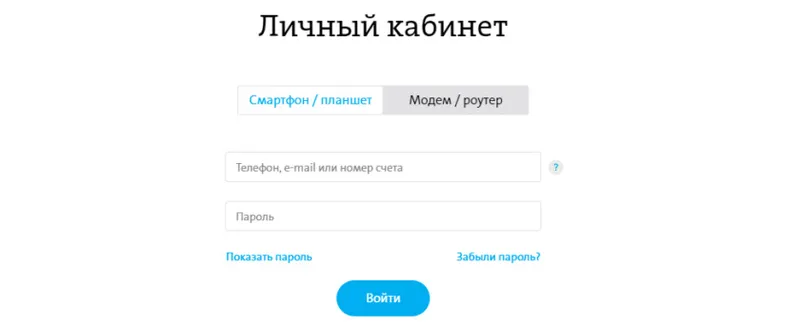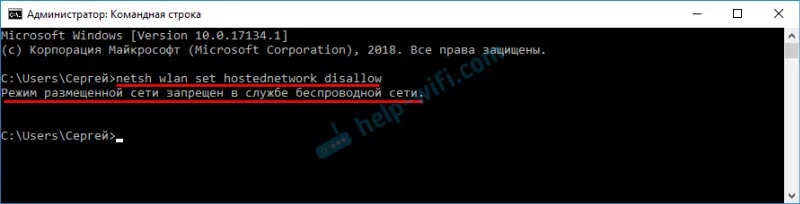V komentároch mi pravidelne kladú otázky týkajúce sa problému, keď Wi-Fi úplne zmizlo z prenosného počítača. To znamená, že ani v správcovi zariadení neexistuje žiadny adaptér Wi-Fi. Chýba tu nielen ako nakonfigurovaný a fungujúci bezdrôtový (802.11) adaptér, ale aj ako neznáme zariadenie (pretože sa zobrazuje, keď nie je nainštalovaný ovládač).
Samozrejme, vo väčšine prípadov je problém v ovládačoch alebo v nastaveniach systému Windows. Nie je neobvyklé, že Wi-Fi je práve vypnuté. Ako to povoliť, som napísal v týchto článkoch:
- Ako zapnúť Wi-Fi na notebooku so systémom Windows 7
- Bezdrôtové pripojenie - v systéme Windows zakázané. Wi-Fi sa nezapne
- Ako zapnúť Wi-Fi v systéme Windows 10, keď nie je k dispozícii žiadne tlačidlo Wi-Fi a chyba „V tomto počítači sa nepodarilo nájsť bezdrôtové zariadenia“
Akýkoľvek hardvér v systéme Windows funguje nasledovne: napríklad systém vidí nejaký hardvér (v našom prípade je to adaptér Wi-Fi). Snaží sa o to automaticky nájsť ovládače (Windows 10 najčastejšie nájde). Ak tak neurobí, potom sa zariadenie v správcovi zariadení zobrazí so žltým trojuholníkom ako neznáme zariadenie (niekedy „sieťový radič“). Potom ovládač nainštalujeme manuálne a všetko funguje. Ak však v správcovi zariadení nie je nainštalovaný žiadny bezdrôtový adaptér a nie sú k dispozícii žiadne neznáme zariadenia (ak nejaké existujú, môžete sa podľa nich pokúsiť nájsť ovládače podľa tohto návodu), potom systém pravdepodobne tento Wi-Fi modul vôbec neuvidí.
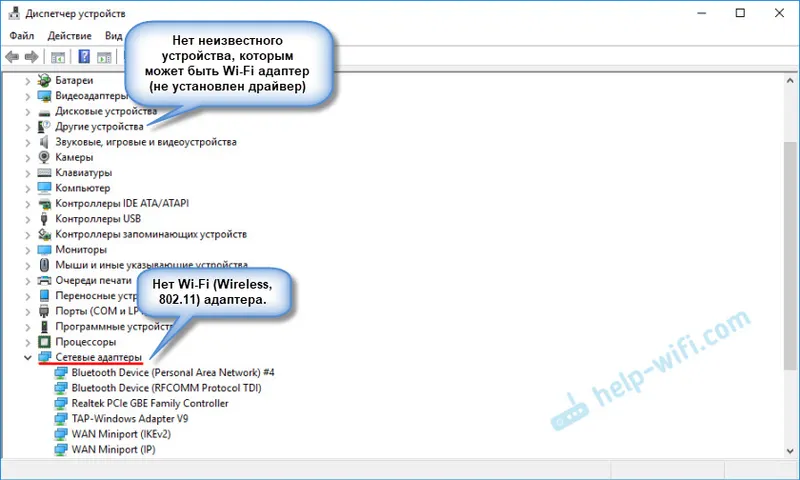
A potom vidím dve možnosti:
- Modul Wi-Fi je nefunkčný, a preto ho v systéme nijakým spôsobom nezistíte. Ak sa to ukáže? že je to tak, potom sa môžete pokúsiť vymeniť samotný modul (dosku) podľa pokynov: ako vymeniť modul Wi-Fi v notebooku. Alebo si kúpte adaptér USB Wi-Fi pre svoj laptop.
- Bezdrôtový adaptér je v BIOSe notebooku zakázaný.
V ponuke BIOS väčšiny prenosných počítačov je položka, v ktorej môžete deaktivovať (zablokovať) modul Wi-Fi. Po vypnutí bezdrôtového adaptéra v systéme BIOS sa tento vôbec nezobrazí v systéme Windows. Na úrovni hardvéru sa zdá byť zakázaná.
Nastavenia bezdrôtovej siete LAN (Wi-Fi) v ponuke systému BIOS
Čo je systém BIOS, myslím si, že každý počul. Je to taký program (malý operačný systém) s rôznymi nastaveniami, ktorý je uložený na základnej doske. Zavádza sa okamžite po zapnutí počítača (pred zavedením systému Windows). Ak chcete vstúpiť do systému BIOS, musíte okamžite po zapnutí notebooku (stlačením vypínača) stlačiť (alebo stlačiť a podržať) určitú klávesu. Rôzni výrobcovia notebookov (av prípade počítačov - výrobcovia základných dosiek) majú spravidla rôzne kľúče.
Tu sú informácie o klávesoch pre vstup do systému BIOS na prenosných počítačoch populárnych výrobcov: ASUS - F2 (Del alebo F9), Acer - F1 a F2 (môže ísť o kombináciu klávesov Ctrl + Alt + Esc, Ctrl + F2), HP - F10 alebo Esc, Lenovo. - F2 (Fn + F2), Samsung - F2, F8, F12, Del, Dell - F2.
Nie sú tam žiadne špeciálne nastavenia. Zakázať / povoliť bezdrôtové rozhranie.
Na prenosných počítačoch ASUS
Overil som si prenosný počítač ASUS (2012). Nájdete tu nastavenia na deaktiváciu bezdrôtového adaptéra na karte „Zabezpečenie“ v časti „Zabezpečenie rozhrania I / O“.
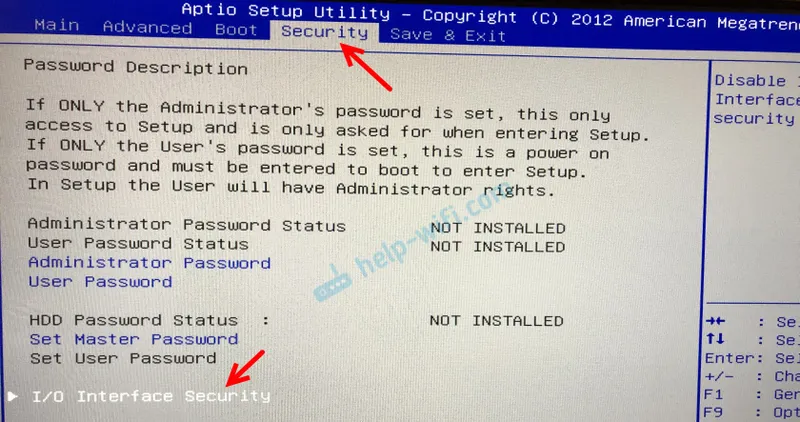
Existuje položka „Bezdrôtové sieťové rozhranie“ . Môže byť uzamknuté (uzamknuté) alebo odomknuté (odomknuté).
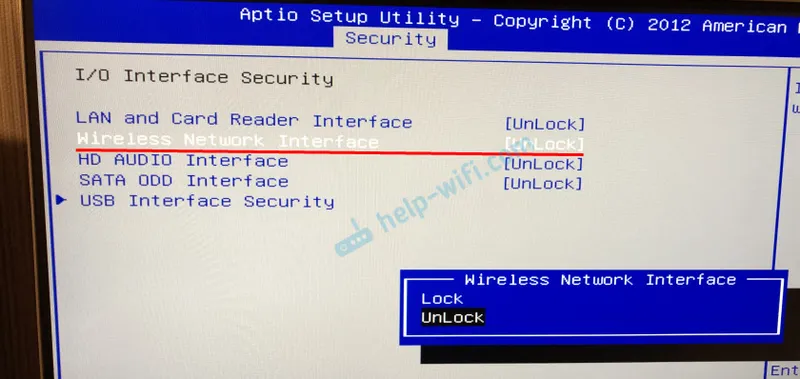
Napríklad oproti parametru „Wireless Network Interface“ nastavte „Lock“, uložte nastavenia systému BIOS (zvyčajne to môžete urobiť pomocou klávesu F10), reštartujte počítač a po zavedení systému Windows nenájdete nastavenia Wi-Fi a samotný adaptér kdekoľvek. Nepovoľujte to znova v systéme BIOS nastavením „UnLock“.
Zaujímavé je, že Wi-Fi modul je kombinovaný s Bluetooth. Jednoducho povedané, všetko funguje cez jednu dosku. Ak zakážete „Bezdrôtové sieťové rozhranie“, Bluetooth bude naďalej fungovať. Aspoň tak to bolo na mojom notebooku.
Takto môžete zablokovať činnosť rozhrania LAN (sieťová karta) a čítačky kariet. Rovnako ako práca s audio a SATA HDD.
Na notebookoch Lenovo
V prenosnom počítači Lenovo sú veci trochu jednoduchšie. Položka „Wireless LAN“ sa nachádza na karte „Configuration“.
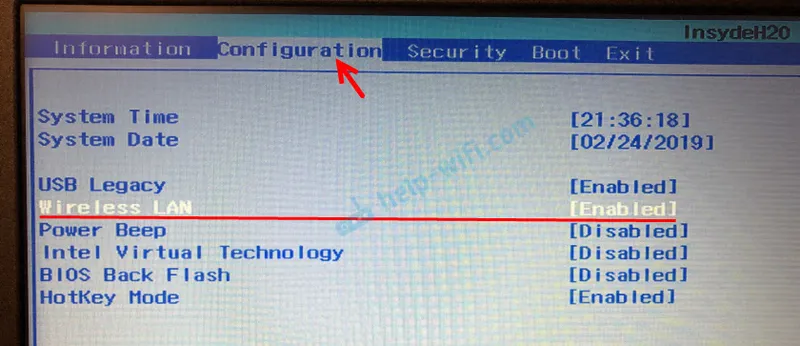
Povolené - bezdrôtový sieťový adaptér je povolený a Wi-Fi funguje. Zakázané - Bezdrôtová sieť LAN je zakázaná, a preto nič nefunguje a nezobrazuje sa nikde v systéme.
Ale v BIOSe notebooku Acer som nenašiel funkciu na deaktiváciu bezdrôtového adaptéra. Na prenosných počítačoch od spoločností Samsung, Dell, HP a ďalších výrobcov v súčasnosti nemám spôsob, ako skontrolovať, či táto funkcia zakáže adaptér bezdrôtovej siete. Keď sa naučím niečo nové, určite tento článok doplním. Bol by som vďačný, keby ste mi s tým pomohli. Napríklad v komentároch môžete zdieľať fotografiu s týmito nastaveniami v systéme BIOS prenosného počítača.